
Sistem ima skrite mape in datoteke, ki se uporabljajo za njegovo delovanje. Tako ga razvijalci ščitijo pred neprevidnimi uporabniki. Uporabniki lahko skrivajo tudi mape, tako da zunanji uporabniki ne vidijo osebnih podatkov. Ugotovili bomo, kako skriti mape Windows 10, to je potrebno, da dejanja neizkušenega uporabnika ne bi mogla škodovati OSu.
Vsebina- Raziskovalec
- Lastnosti
- Ukazna vrstica
- Kako odstraniti iz iskanja?
Raziskovalec
Prilagajanje zaslona s pomočjo zavihka Pogled je najlažji način za odstranjevanje sistemskih podatkov iz oči uporabnikov. Navodila v tem primeru bodo naslednja:
1. Odprite meni Start in v levem stolpcu izberite ikono Explorer. Podobno ikono lahko uporabite v opravilni vrstici (privzeto je nameščena tam poleg gumba »Start«).

2. Na zgornji plošči kliknite zavihek »Pogled«. Kliknite gumb Prikaži ali Skrij.
3. Odstranite marker iz vrstice "Skriti predmeti". V večini primerov bodo sistemske mape odstranjene iz pogleda..
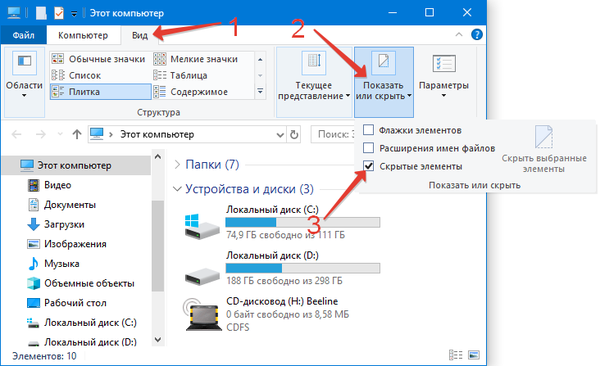
Če del elementov ostane dostopen uporabniku, je priporočljivo izvesti dodatne manipulacije.
1. Pojdite na zavihek "Datoteka" in kliknite gumb "Spremeni možnosti mape ...".
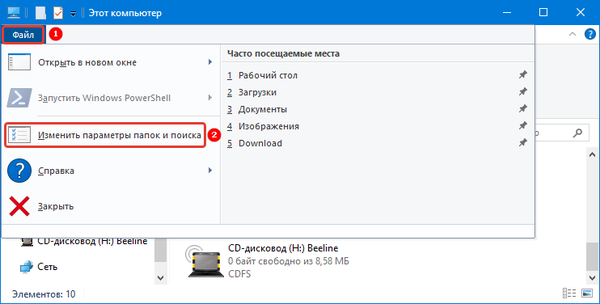
2. Pred vami se odpre okno z nastavitvami mape, v katerem morate odpreti zavihek »Pogled«.
3. V dodatnih parametrih nastavite oznake poleg vrstic: "Skrij zaščiten sistem ..." in "Ne prikaži skritega ...".
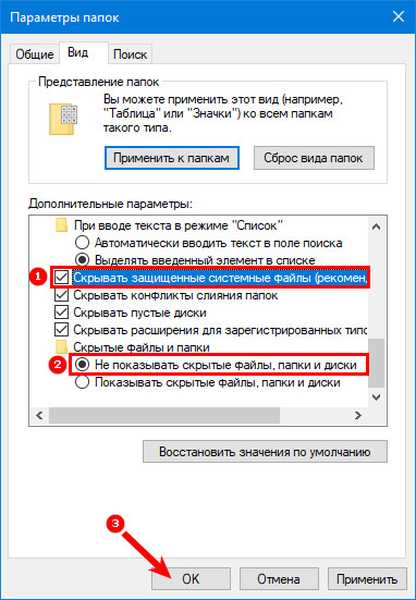
Lastnosti
Na voljo je še en način za vse uporabnike, ne glede na stopnjo njihove usposobljenosti. V tem primeru lahko skrijete kateri koli imenik, ne le sistemskega. Navodilo je.
1. Izberite mapo, ki jo želite skriti in jo z desno miškino tipko kliknite, na seznamu izberite možnost "Lastnosti".
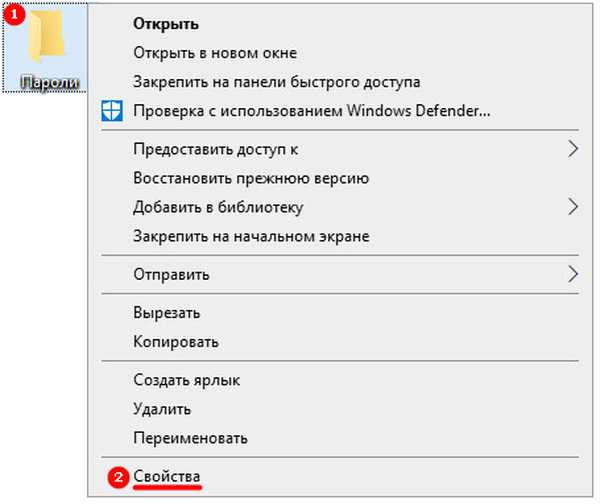
2. Na splošnem zavihku okna z nastavitvami poiščite razdelek »Atributi«.
3. Nastavite marker nasproti črte "Skrita" in kliknite "V redu".

4. Pred vami se pojavi pogovorno okno, ki potrdi izvedbo dejanj v njem.
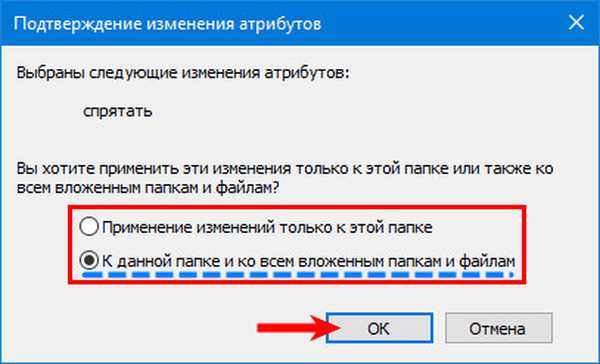
Prikaz te mape bo odvisen od tega, ali je ogled skrivnih datotek nastavljen na kartici "Pogled" v "Raziskovalcu". Če ste v lastnostih vklopili ogled skritih map, jih morate tudi deaktivirati. Ko uporabljate način prikaza skritega elementa, bo imenik prikazan s prosojno ikono.
Kako skriti ali najti skrite imenikeKako odpreti skrite mape v operacijskem sistemu Windows 10
Ukazna vrstica
Zanesljivejše je skrivanje datotek in map pred radovednimi očmi iz ukazne vrstice. Ko ga uporabljate, boste imeniku, ki ste ga ustvarili na namizju, obdarili sistemske lastnosti. Če želite delovati, se morate držati algoritma.
1. Najprej pokličite vrstico »Zaženi« s tipkami Win + R. V vrstico, ki se prikaže, napišite: cmd. Ukazno vrstico lahko odprete na druge načine, vendar je najhitrejša in vam ni treba iskati tega orodja v imeniku storitev v začetnem meniju.
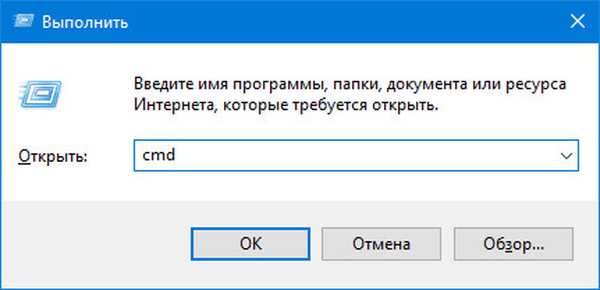
2. Ko se odpre okno ukaznega poziva, morate vnesti:
attrib + s + h "C: \ Uporabniki \ Uporabnik \ Desktop \ FolderName"
Ta ukaz pomaga spremeniti atribut datoteke ali mape v sistemu.
Znotraj ukaza je namesto "Uporabnika" vneseno uporabniško ime in namesto "FolderName" ime imenika, celotno pot do imenika v računalniku si lahko ogledate v Explorerju.

3. Po vnosu ukaza pritisnite Enter, da ga uporabite.
Če želite mapo spet videti vidno, morate ključ zamenjati v zapisu "+" do "-". Po uporabi tega ukaza mapa, ki ste jo skriti, izgubi sistemski atribut.
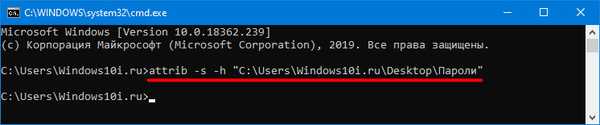
Kako odstraniti iz iskanja?
Celo skrite predmete lahko najdete z iskanjem v meniju Start. V tem primeru morate sistemu preprečiti, da to stori s posebnimi nastavitvami. To lahko storite v skladu z navodili:
1. V iskalno vrstico v opravilno vrstico vnesite: rundll32.exe shell32.dll, Control_RunDLL srchadmin.dll. Po tem ukazu pritisnite Enter. Videli boste rezultate iskanja, v katerih bo samo en element s podpisom "Zaženi ta ukaz." To lahko storite drugače: pritisnite Win + R in v vrstico, ki se prikaže, vnesite isto besedilo, v tem primeru lahko pritisnete Enter ali z miško kliknete gumb »V redu«.
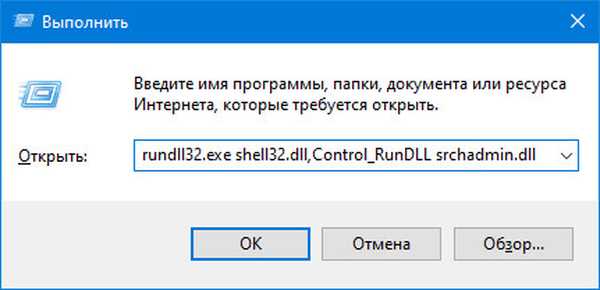
2. Prikazalo se bo okno z nastavitvami indeksiranja. V njem boste videli vse mape, ki jih je trenutno mogoče najti z iskanjem.
3. Kliknite gumb »Spremeni« in odstranite oznake iz vseh map in pogonov, ki jih ne želite indeksirati. Lahko skrijete celoten razdelek ali ga nastavite za en imenik. Nato kliknite na gumb "V redu".
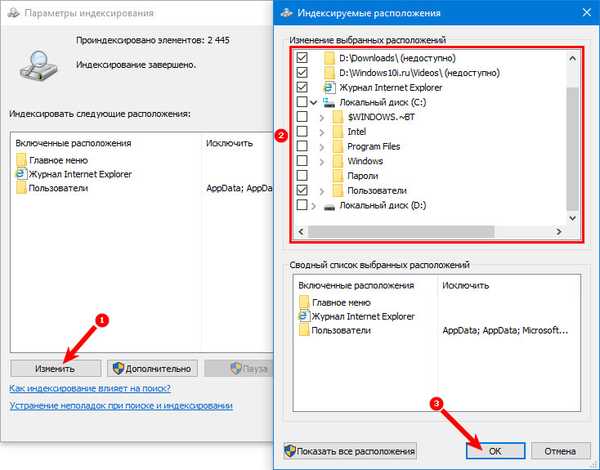
4. Nato v istem oknu kliknite gumb »Napredno«, kjer vidite možnosti indeksiranja.
5. Tu lahko odstranite nekatere vrste datotek, tako da jih ni mogoče najti med iskanjem. Če želite to narediti, pojdite na zavihek "Vrste datotek". Odstranite označevalce iz vseh možnosti datotek, ki jih ne želite indeksirati. Nato kliknite na gumb "V redu".
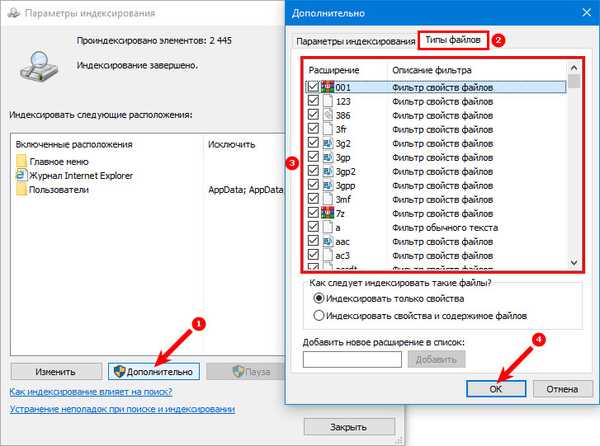
6. Nato pojdite na zavihek "Možnosti indeksiranja". Kliknite gumb Obnovi. Zaključite delo s parametri s klikom na gumb "V redu".
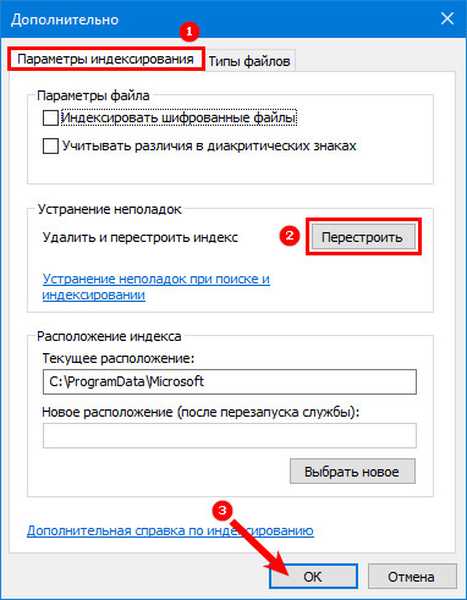
Ko uporabite te nastavitve, iskanje ne bo prikazovalo imenikov in datotek, ki so bile izključene iz indeksiranja.
Zdaj veste, kako skriti mape v sistemu Windows 10 in onemogočiti iskanje datotek s pomočjo iskanja. Če imate težave z navodili, nam napišite v komentarjih, mi vam bomo pomagali. Delite te podatke s prijatelji, da bodo lahko bolj prilagodljivo prikazali mape.











